At skabe realistiske 3D-arkitektur-visualiseringer kræver ikke kun præcist modellering, men også omhyggelig teksturering. I denne tutorial vil du lære, hvordan du opretter teksturer til dit UV-layout i Photoshop og implementerer dem i Cinema 4D. Lad os komme i gang!
Vigtigste indsigter
- Importer dit UV-layout fra Cinema 4D til Photoshop.
- Søg og download teksturer fra internettet.
- Anvend teksturerne på dit UV-layout i Photoshop.
- Gem teksturerne korrekt for at bruge dem i Unity.
Trin-for-trin vejledning
Trin 1: Forbered UV-layout i Photoshop
Du har succesfuldt eksporteret dit UV-layout fra Cinema 4D. Åbn nu Photoshop og indlæs filen med dit UV-layout. Den vises som et af de første lag, du kan redigere. Her er et screenshot, der viser, hvordan layoutet ser ud.
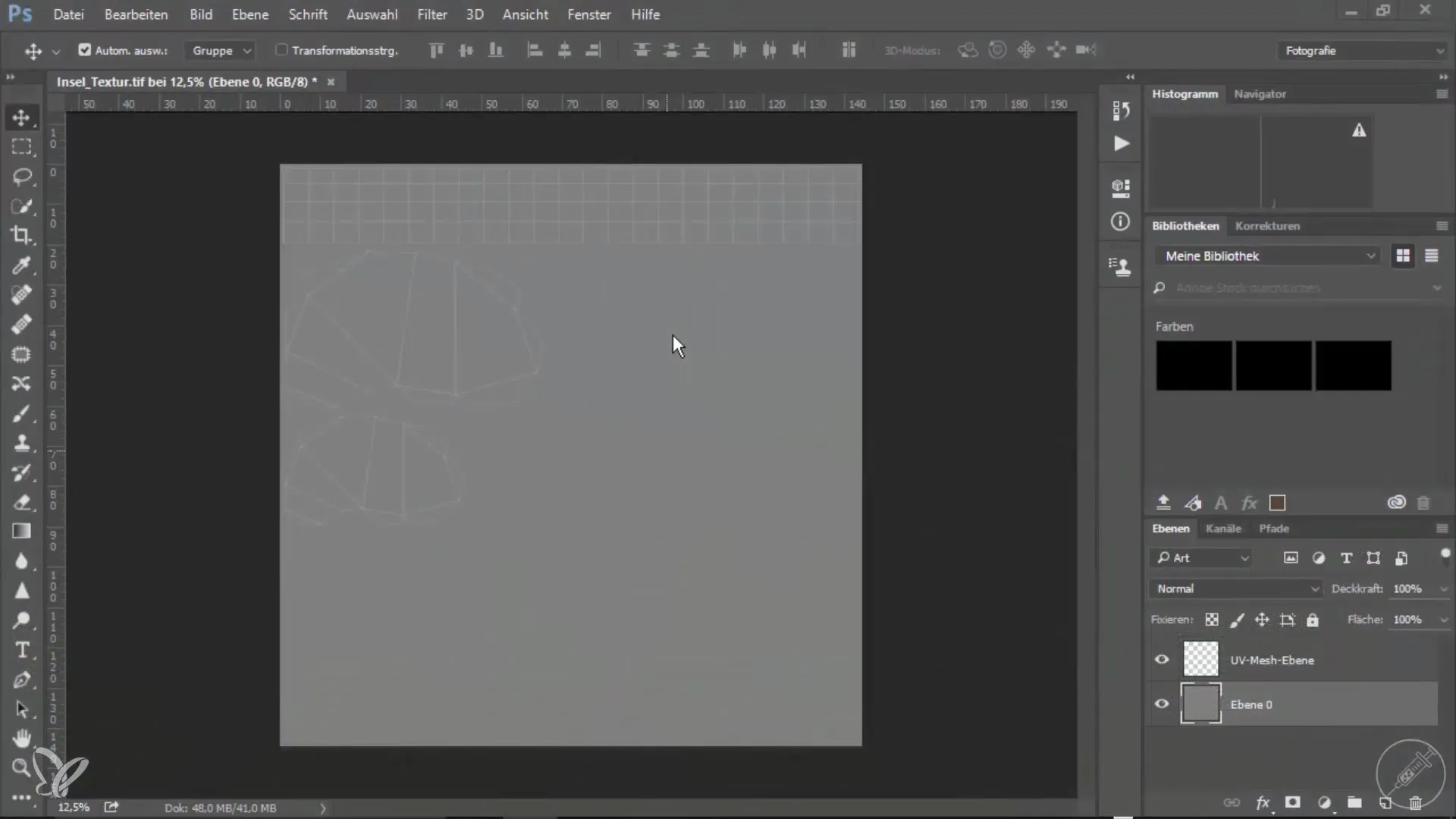
Trin 2: Søg og download teksturer
For at finde teksturer, gå til en hjemmeside som CGTextures eller textchoss.com. Her kan du søge efter forskellige teksturer, der passer godt til dit projekt. Vælg for eksempel græs eller jord og download den ønskede tekstur. Sørg for, at du vælger en tekstur af høj kvalitet, der ikke virker repetitiv. Dette screenshot kan hjælpe dig.
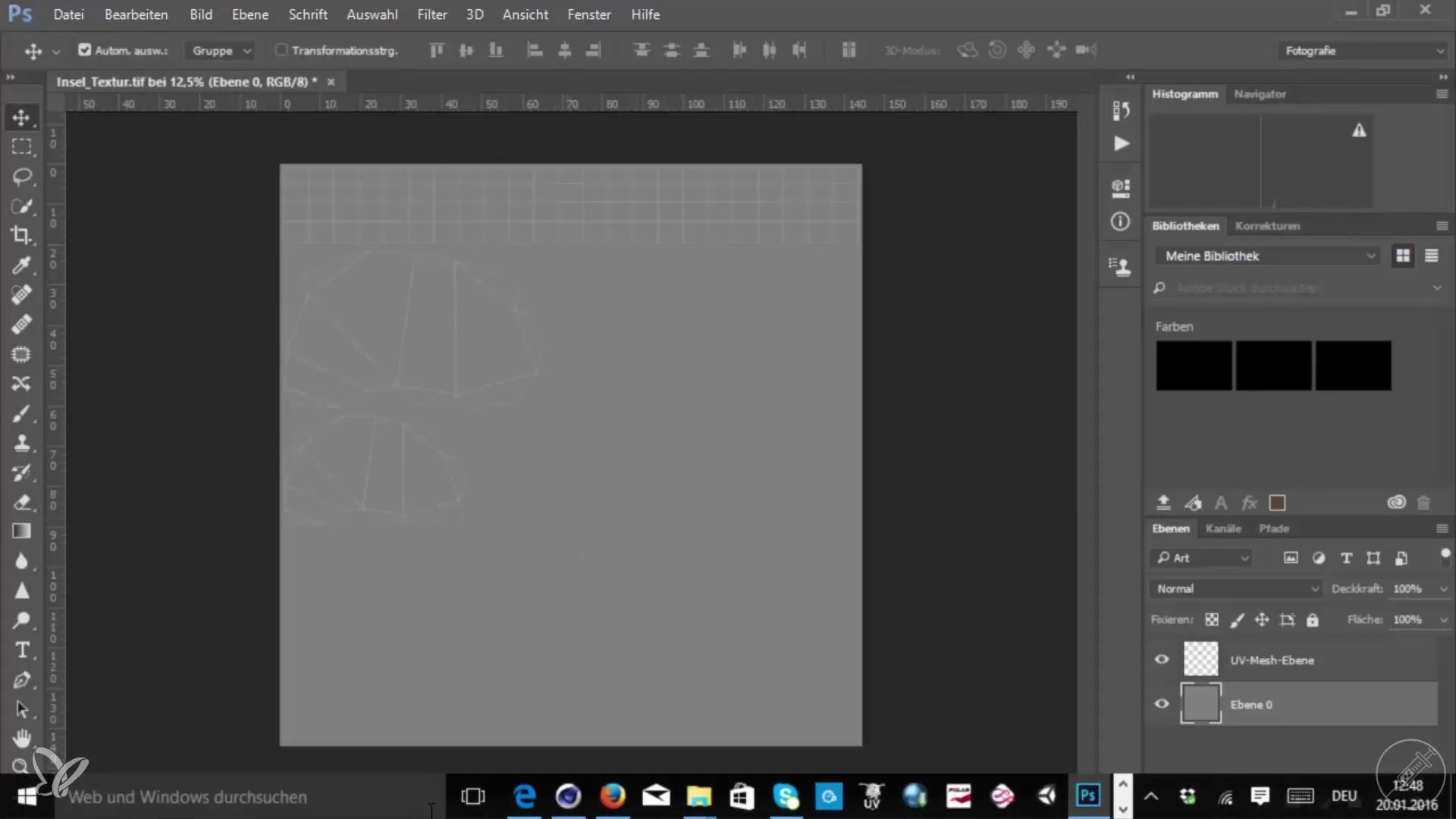
Trin 3: Anvend teksturer i Photoshop
Nu skal du bruge den downloadede tekstur. Træk blot teksturen ind i dit Photoshop-dokument og juster størrelsen, så den dækker hele UV-mesh'et. Sørg for, at teksturen er tilpasset alle UV-øer. Imens kan du også bruge lagmasken til at maskere teksturen præcist. Et screenshot viser dig trinene.
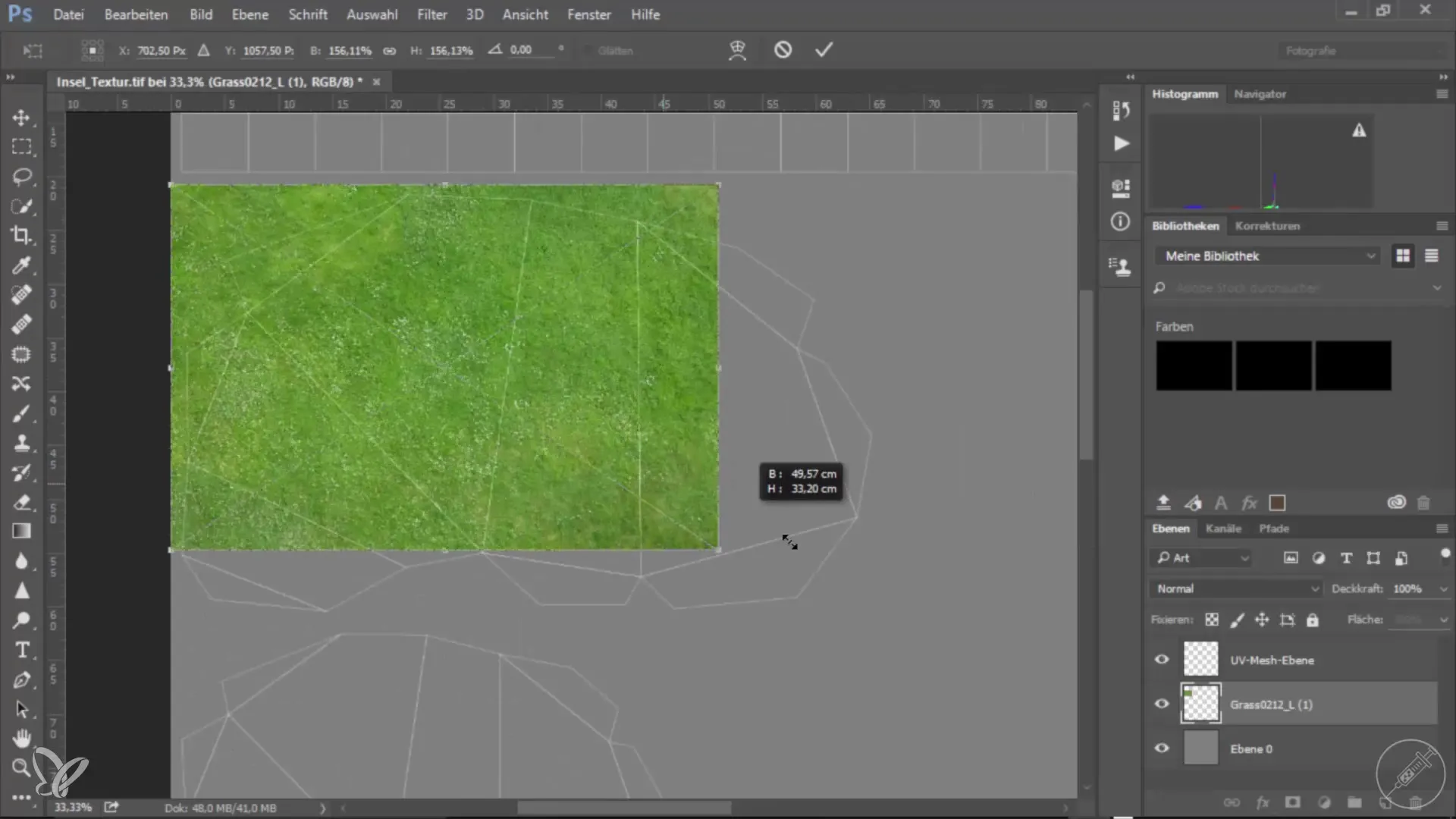
Trin 4: Tilføj flere teksturer
Udover den oprindelige græstekstur kan du også tilføje ekstra teksturer til forskellige materialer, f.eks. til klipper eller jord. Dupliker laget og placer det for en omfattende overflade. Du kan tilpasse udvalget af teksturer efter dit behov. Her forklarer jeg den præcise fremgangsmåde med et screenshot.
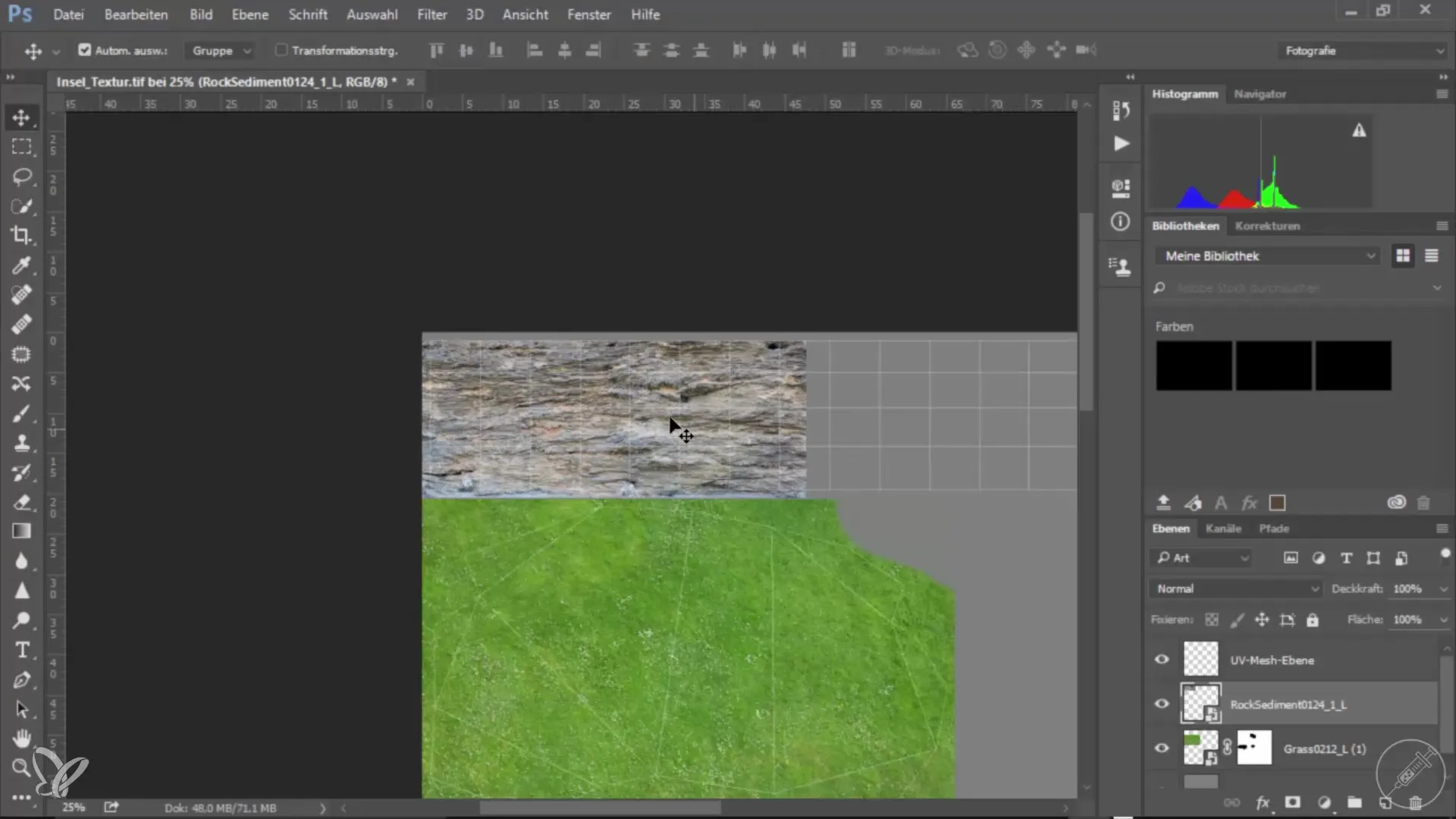
Trin 5: Gem teksturerne
Når du er tilfreds med tekstureringen, skal du gemme dit arbejde. Sørg for at gemme filen i et passende format, f.eks. som.jpg til brug i Unity. Glem ikke at skjule UV-mesh-laget, inden du gemmer filen; det sikrer, at kun teksturerne er synlige. Et screenshot viser dig gemmeprocessen.
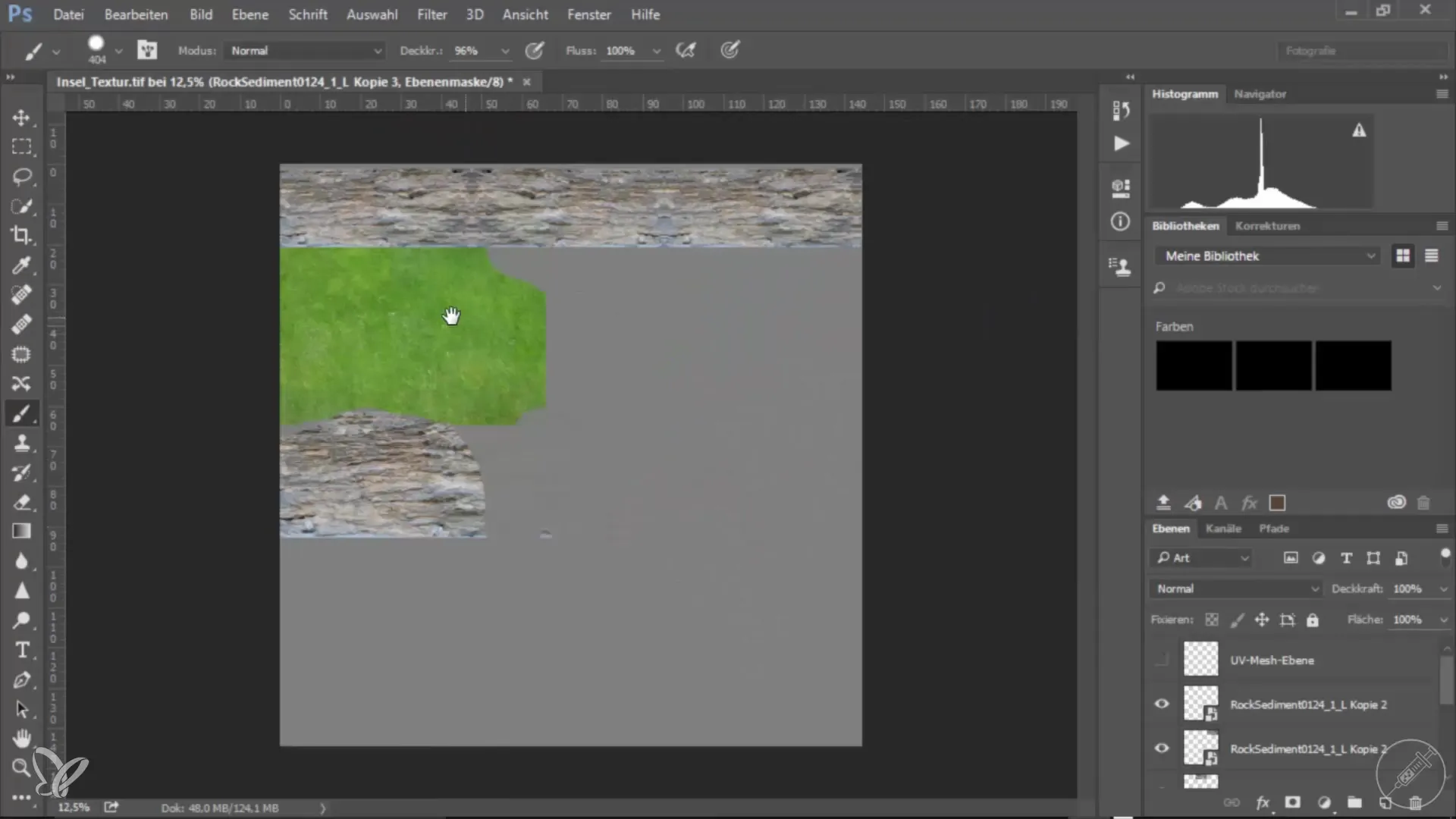
Trin 6: Importér i Cinema 4D
Når du har gemt teksturen, skal du gå tilbage til Cinema 4D og indlæse din tekstur i materialet. Gå til farveindstillingerne, klik på knappen for at tilføje teksturen, og vælg din.jpg-fil. Disse trin illustreres med et screenshot.
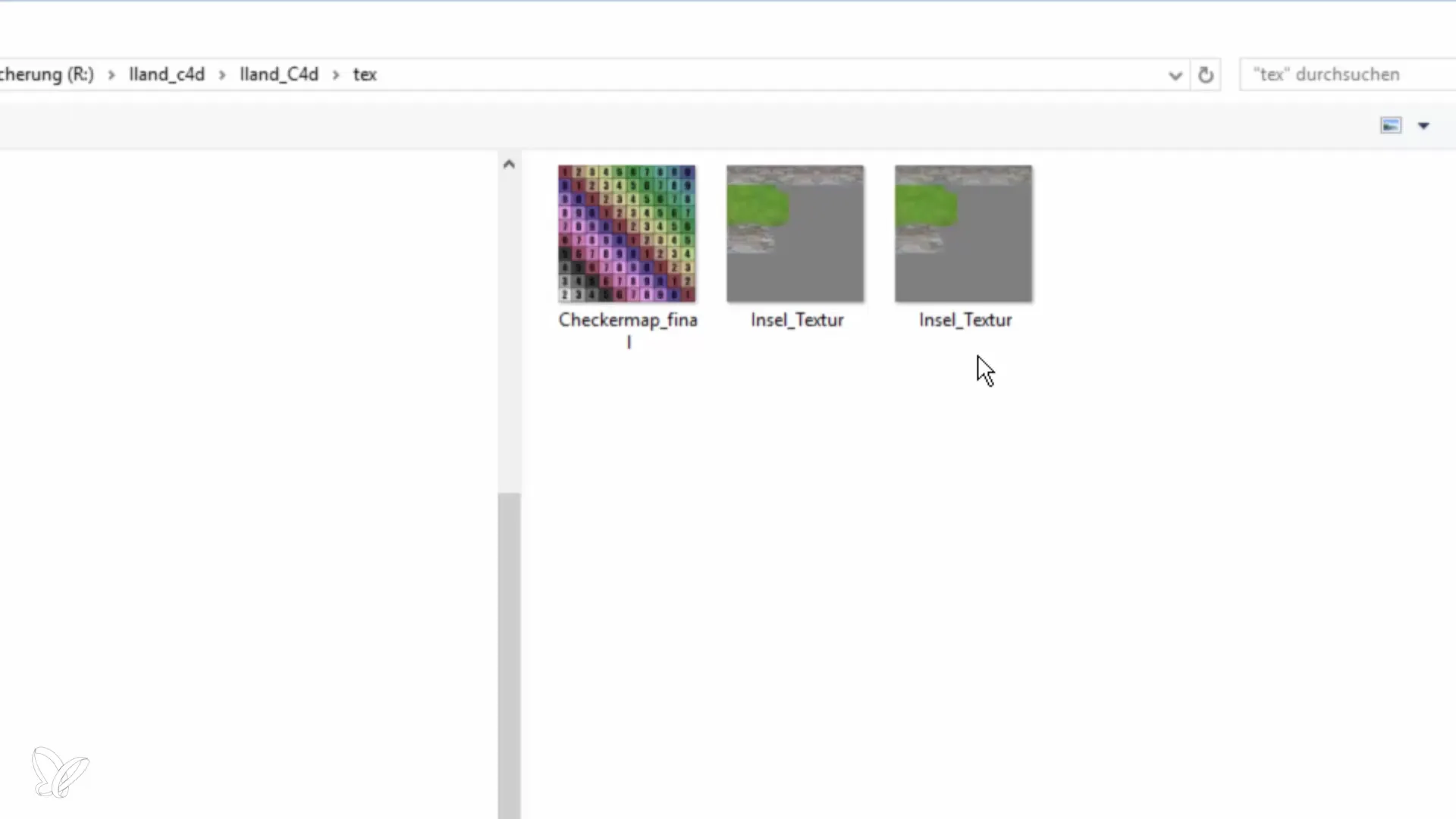
Trin 7: Kontrol af teksturerne
Når teksturerne er anvendt på din model, skal du kontrollere, om alt ser godt ud. Gennem en enkel visning kan du sikre dig, at teksturerne vises korrekt og i den ønskede kvalitet. Her er et screenshot af kontrollen.

Trin 8: Eksport til Unity
Når du er tilfreds med tekstureringen, skal du eksportere din model fra Cinema 4D. Sørg for, at du også eksporterer teksturerne, så de er synlige på din model i Unity. Det sidste screenshot viser, hvordan du gør modellen klar til eksport.

Sammenfatning – 360°-arkitekturvisninger: Teksturing i Cinema 4D til Unity
Denne vejledning har vist dig, hvordan du effektivt opretter teksturer til din 3D-model og tilpasser teksturerne til UV-layoutet i Photoshop. Du har også lært, hvordan du importerer teksturerne i Cinema 4D og forbereder dem til eksport til Unity.
Ofte stillede spørgsmål
Hvad er et UV-layout?Et UV-layout er en 2D-repræsentation af 3D-modellen, der viser, hvordan teksturer anvendes på modellens overflade.
Hvordan downloader jeg teksturer fra internettet?Besøg hjemmesider som CGTextures eller textchoss.com, søg efter den ønskede tekstur og download den.
I hvilket format skal jeg gemme teksturerne?Gem teksturerne ensartet som.jpg eller.png for at sikre optimal kvalitet i Unity.
Hvad gør jeg, hvis teksturerne ikke vises korrekt?Tjek først placeringen af teksturerne i Cinema 4D, og sørg for, at de er korrekt anvendt på UV-mesh'et.
Er det bedre at lave egne teksturer eller downloade dem?Det afhænger af projektet. Eget tekstur kan være unikt, mens downloadede teksturer kan spare tid.


